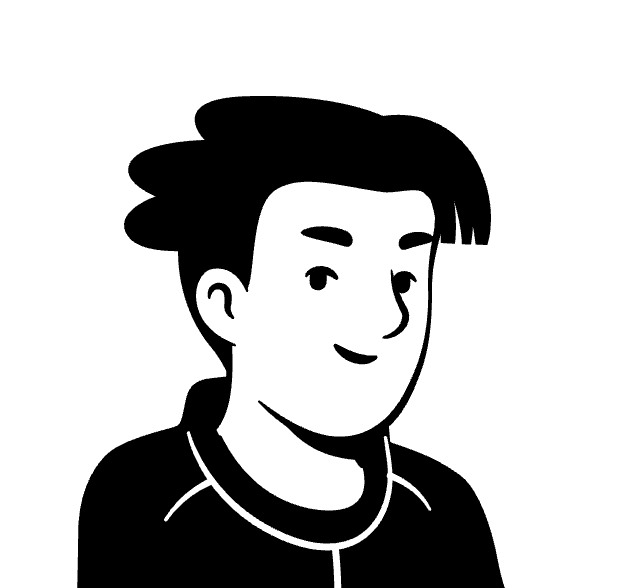1. Tableau 데이터 모델
- Tableau 데이터 연결 시, 논리적 테이블과 물리적 테이블의 차이를 이해할 필요가 있음
- 맨 처음 데이터를 불러오게 되면, 자동으로 논리적 테이블을 보여주며, 물리적 테이블 화면으로 전환하려면 해당 데이터를 더블클릭하면 됨
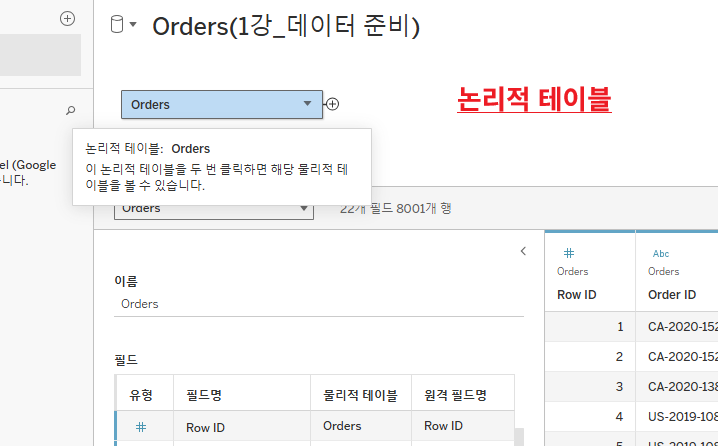
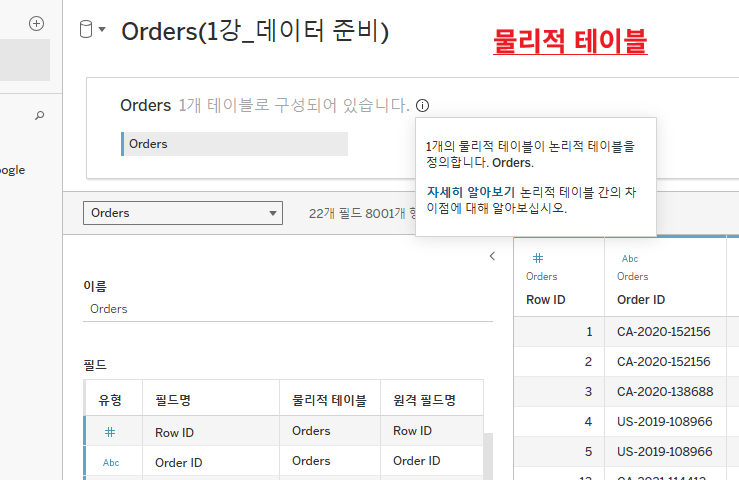
1-1. 물리적 테이블(Physical Table)
- 실제로 데이터베이스(또는 다른 외부 소스)에서 가져온 원본 테이블을 의미
- 데이터베이스 내 "Customer"과 "Order" 테이블이 존재할 경우, 각 테이블은 물리적 테이블에 해당
1-2. 논리적 테이블(Logical Table)
- 비즈니스 관점에서의 분석을 위해 물리적 테이블을 기반으로 나타낸 데이터 모델
- 물리적 테이블 간 관계(Relationships) 설정, 조인(Join), 유니언(Union)하여 논리적으로 결합할 수 있음
1-3. 물리적 테이블 vs. 논리적 테이블
- 물리적 테이블: DB에서 직접 가져온 원본 테이블
-
고객 테이블 (Customers):
Customer_ID Name Email 1 Alice alice@example.com 2 Bob bob@example.com -
주문 테이블 (Orders):
Order_ID Customer_ID Product Amount 101 1 Laptop 1000 102 2 Phone 500
-
- 논리적 테이블: 물리적 테이블을 기반으로 관계 설정 또는 조인/유니언 실시
- 고객-주문 테이블 (Customer-Orders): 고객 ID를 기준으로 조인(Join)
Customer_ID Name Email Order_ID Product Amount 1 Alice alice@example.com 101 Laptop 1000 2 Bob bob@example.com 102 Phone 500
2. Tableau 데이터 결합
- 관계(Relationship), 조인(Join), 유니언(Union)은 모두 데이터를 결합하는 방법이지만, 그 방식과 목적이 다름
2-1. 관계 (Relationship)
-
관계는 논리적 데이터 모델링에서 데이터 테이블 간의 연결을 의미

-
두 테이블 사이에 1:다(One-to-Many) 관계를 설정하여 데이터를 결합하는 방식
-
단, 조인처럼 실제로 테이블을 결합하지 않으며, 분석할 때 데이터가 동적으로 연결
-
Tableau가 쿼리를 실행할 때 자동으로 관계를 처리하므로, 성능이 더 좋고 데이터 모델링이 유연해짐 (필요할 때만 결합됨)
-
다중 테이블 간 복잡한 조인이 수반되는 경우 효과가 좋음
2-2. 조인 (Join)
-
조인은 두 개 이상의 테이블을 수직적/물리적으로 결합하여 실제로 하나의 새로운 테이블을 만드는 것을 의미
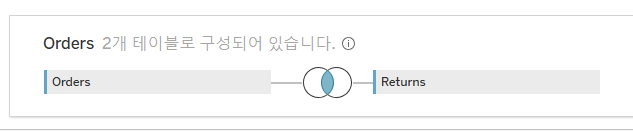
-
조인을 사용하면 두 테이블에서 공통된 필드를 기준으로 데이터를 결합
-
INNER JOIN, LEFT JOIN, RIGHT JOIN, FULL JOIN 등을 사용하여 데이터를 결합할 수 있음
-
즉, 두 테이블을 결합하여 하나의 큰 테이블을 만들어 분석을 진행하고자 할 때 활용
-
테이블이 클 경우, 모든 데이터를 결합하고 나서 필터링이 이루어지므로 메모리 사용량이 커져 성능 저하 유발 가능
-
조인의 종류
- INNER JOIN: 두 테이블 모두에서 일치하는 행만 반환
- LEFT JOIN: 왼쪽 테이블의 모든 행을 반환하고, 오른쪽 테이블의 일치하는 값을 반환
- RIGHT JOIN: 오른쪽 테이블의 모든 행을 반환하고, 왼쪽 테이블의 일치하는 값을 반환
- FULL JOIN: 두 테이블의 모든 행을 반환
2-3. 유니언 (Union)
-
유니언은 두 개 이상의 테이블을 수평적/물리적으로 결합하여 하나의 테이블로 만드는 방식
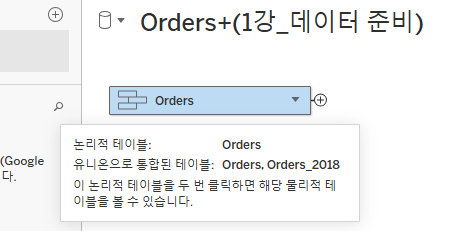
-
각 테이블의 열(column) 구조가 동일해야 하며, 각 테이블에 있는 모든 행을 하나로 합침
-
유니언은 행 수가 많아지는 방식이므로, 매우 큰 데이터셋에 대해서는 성능 문제가 있을 수 있음
2-4. 관계 vs. 조인 vs. 유니언
| 구분 | 관계 (Relationship) | 조인 (Join) | 유니언 (Union) |
|---|---|---|---|
| 목적 | 테이블 간의 논리적 연결을 정의하여 데이터 간 관계 설정 | 두 테이블을 물리적으로 결합하여 하나의 테이블로 만들기 | 두 테이블을 수평으로 결합하여 행을 추가 |
| 결과 | 실제로 테이블을 결합하지 않음, 분석 시 동적으로 결합 | 두 테이블을 결합한 새로운 테이블 생성 | 여러 테이블의 행들을 합친 새로운 테이블 생성 |
| 성능 | 효율적, 동적 연결로 필요할 때만 결합 | 테이블이 클 경우 성능 저하 가능 | 데이터가 많을 경우 성능 저하 가능 |
| 유형 | 1:다 관계 (One-to-Many) | 내부조인, 외부조인 등 다양한 조인 방식 사용 | 같은 구조의 여러 테이블을 합침 (열이 동일해야 함) |
| 사용 예 | 고객과 주문 테이블 간의 관계 설정 | 고객과 주문 테이블을 결합해 하나의 테이블로 만들기 | 다양한 연도의 주문 데이터를 합치기 |
3. 그룹과 집합
- Tableau에서 그룹(Group)과 집합(Set)은 모두 데이터를 구분하고, 필터링하거나 계산에 활용하는 데 사용되지만, 그 목적과 동작 방식에는 차이가 있음
3-1. 그룹 (Group)
- 그룹은 특정 값들을 묶어서 하나의 항목으로 취급하고 싶을 때 사용
- 그룹 내의 값들은 동일한 수준에서 묶이기 때문에, 해당 그룹에 포함된 모든 값들은 동일한 방식으로 처리됩니다.
- 그룹 생성 시 '기타'를 체크하면, 그룹에 해당되지 않는 범주들은 모두 자동으로 '기타' 그룹으로 분류됨
- 예시: '국가' 변수 중 '미국', '캐나다', '멕시코'를 '북미' 그룹으로 묶기
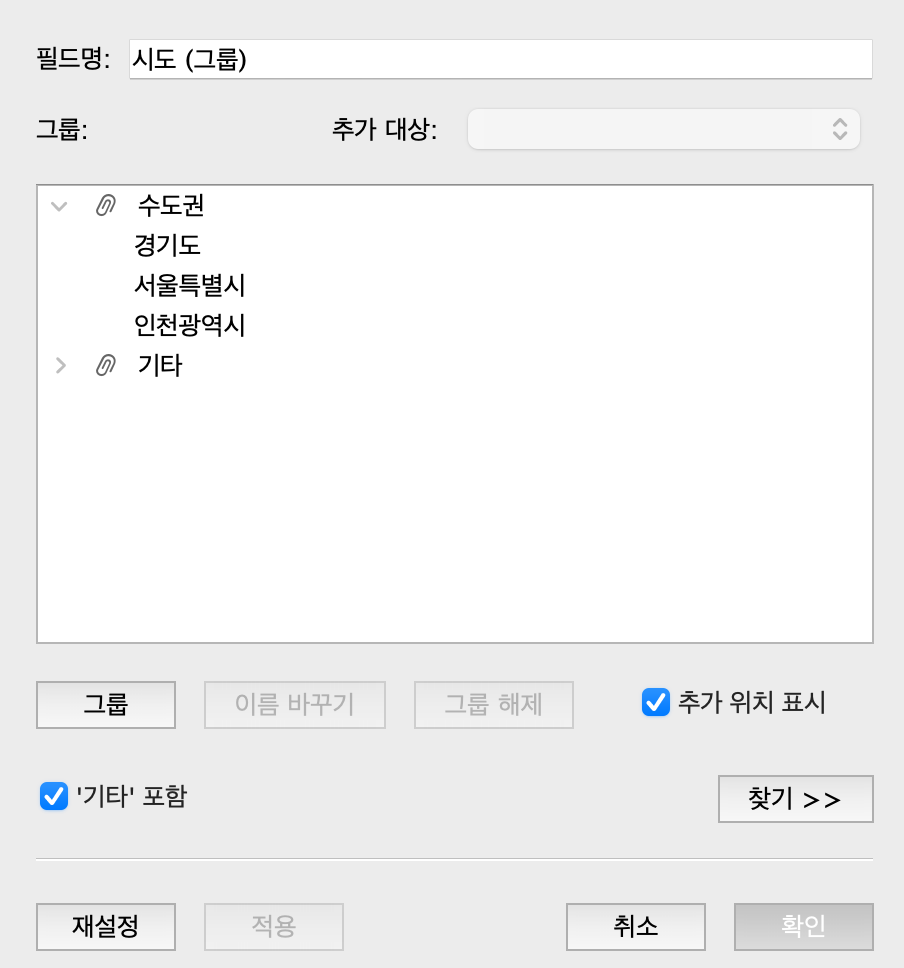
3-2. 집합 (Set)
- 집합은 조건에 따라 동적으로 데이터를 필터링하거나 분석할 때 사용
- 집합은 조건을 기준으로 데이터를 포함(IN) 또는 미포함(OUT)으로만 구분
- 그룹을 집합으로 변환하는 방법도 있지만, 집합의 고유 동적 조건(상위 10개 판매 제품)을 사용하려면 집합을 직접 구성해야 함
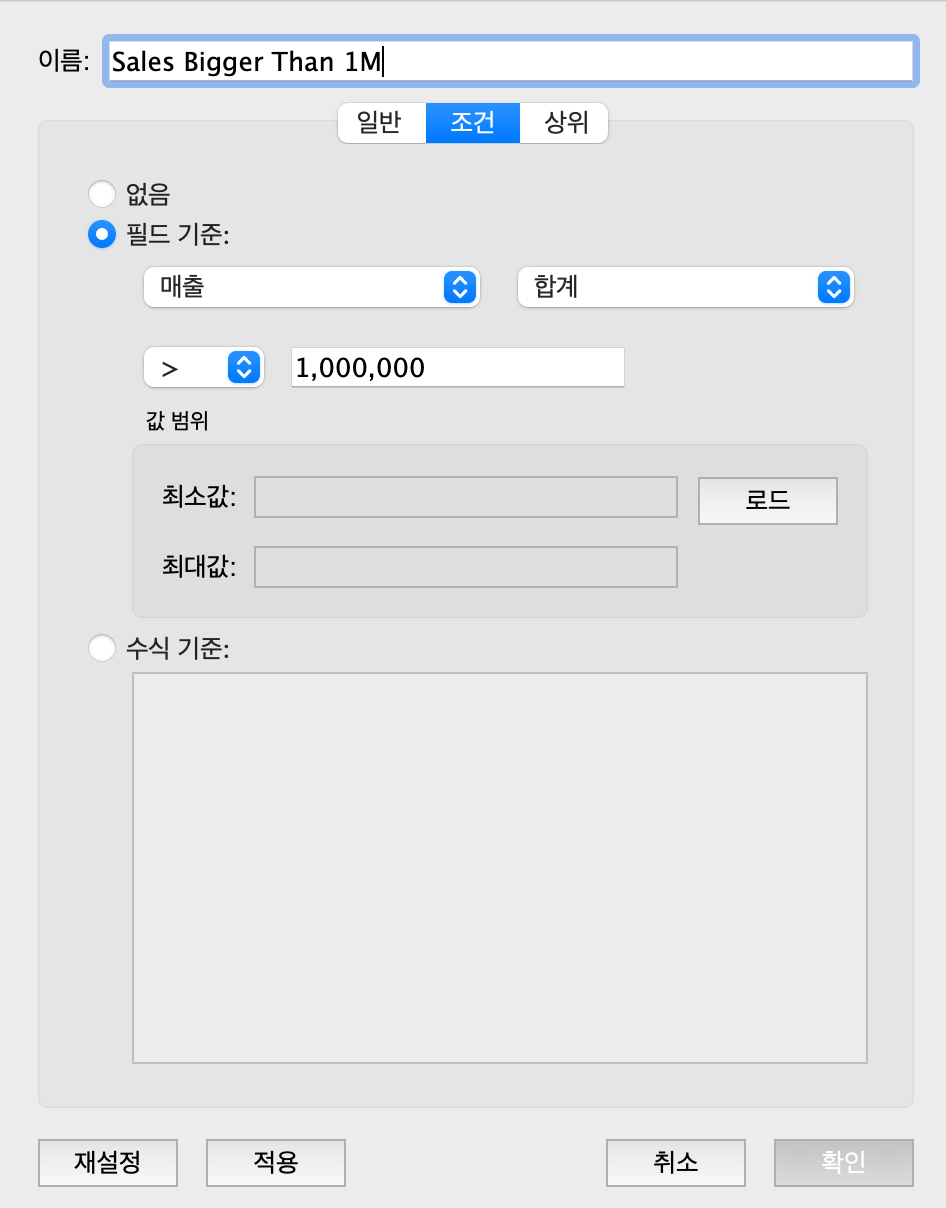
4. 계층 (Hierarchy)
- 데이터의 상하위 관계를 계층적으로 구조화하여 드릴다운(Drill Down) 또는 드릴업(Drill Up) 기능을 통해 사용자가 더 자세한 정보나 상위 레벨의 정보를 탐색할 수 있게 함
- 날짜 데이터의 경우, Tableau에서 자동 계층 구조화하여 기본적으로 드릴다운·드릴업 기능을 제공함
- '대분류-중분류', '시-군-구'와 같은 변수를 다중 선택 후 우클릭하여 계층을 생성할 수 있음
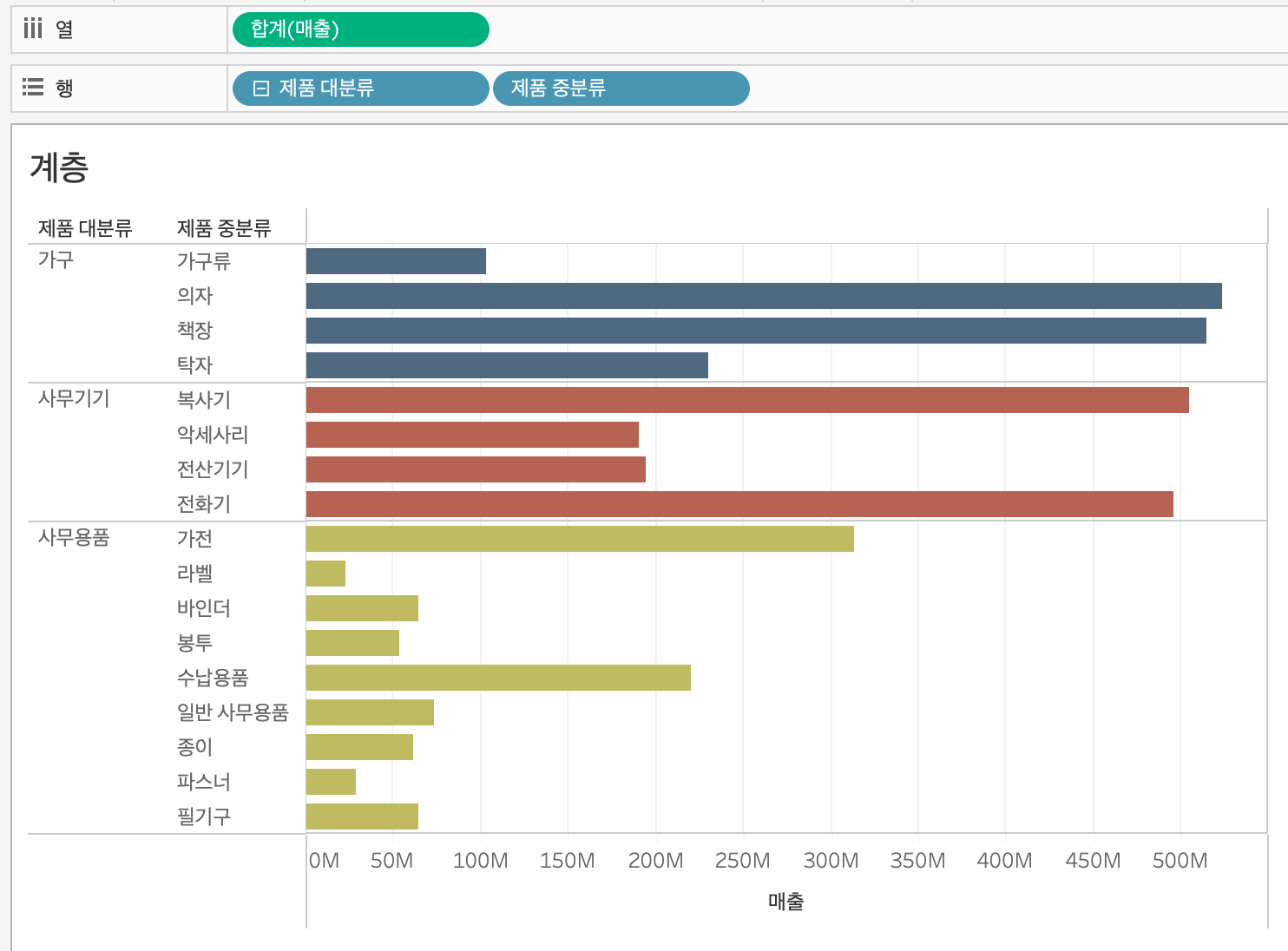
5. 동작
- 사용자가 대시보드와 상호작용할 때 발생하는 다양한 반응을 정의하는 기능
- 동작을 설정하면 대시보드 내의 요소들이 서로 연결되어, 한 요소를 클릭하거나 선택하는 방식으로 다른 데이터나 시트에 영향을 줄 수 있음
5-1. 필터 동작 (Filter Action)
- 하나의 시트에서 특정 항목을 선택하면 다른 시트에도 필터를 적용하는 기능
- 예시: 사용자가 지역별 매출 시트에서 '서울'을 클릭하면, 상품 카테고리별 매출 시트에서도 '서울'에 해당하는 데이터만 표시
5-2. 하이라이트 동작 (Highlight Action)
- 사용자가 대시보드에서 특정 항목을 선택하면, 해당 항목과 관련된 데이터가 하이라이트 되어 강조되는 동작
- 필터 동작과 달리, 하이라이트 동작은 데이터를 삭제하거나 변경하지 않고, 강조하는 효과만 있음
- 예시: 사용자가 판매 지역 시트에서 '서울'을 클릭하면, 판매 상품 시트에서도 '서울'과 관련된 항목이 강조되어 표시 ('서울'데이터만 필터링되는 필터와 다름)
5-3. URL 동작 (URL Action)
- 사용자가 대시보드에서 특정 항목을 클릭할 때 외부 웹사이트나 다른 대시보드로 이동할 수 있게 해주는 동작
- 예시: 사용자가 판매 성과의 특정 제품을 클릭하면 해당 제품의 상세 정보 페이지로 이동
5-4. 시트 이동 동작 (Go to Sheet Action)
- 사용자가 대시보드에서 특정 요소를 클릭했을 때, 다른 시트나 대시보드로 자동으로 이동하도록 할 수 있음
- 예시: '지역 상세'버튼을 클릭하면 지역 상세 정보를 제공하는 시트로 이동할 수 있음
5-5. 집합값 변경 동작 (Change Set Action)
-
사용자가 대시보드에서 선택한 항목에 따라 집합(Set) 의 값을 동적으로 변경하는 동작
-
예시: 사용자가 '전자제품' 카테고리를 클릭하면 '전자제품' 카테고리의 판매량 상위 10개 제품만 집합에 포함시켜 그에 해당하는 데이터를 필터링하여 표시할 수 있음
-
필터와 집합의 차이점
특징 필터 (Filter) 집합 (Set) 적용 범위 시각화나 대시보드에서 필터링한 데이터만 표시 데이터를 그룹화하여 특정 집합으로 묶음, 분석에 활용 동적 여부 정적 (고정된 조건으로 필터링하여 유지) 동적 (조건에 맞는 데이터를 집합에 포함하거나 제외할 수 있음) 사용 예 특정 기간, 지역, 카테고리 데이터를 필터링 상위 N개, 특정 조건을 만족하는 데이터 그룹화 (예: 상위 10개 판매 제품)
5-6. 매개변수 변경 동작 (Change Parameter Action)
- 사용자가 대시보드의 요소를 클릭하면 매개변수(Parameter) 의 값을 자동으로 변경하는 동작
- 특정 항목을 클릭할 때 매개변수 값을 변경하고, 이를 기반으로 대시보드의 시각화나 계산을 업데이트할 수 있음
- 예시: 사용자가 '전자제품'을 클릭하면 매개변수 값이 자동으로 변경되어 '전자제품' 카테고리에 해당하는 매출 데이터만 시각화할 수 있음
6. 스토리
- 사용자에게 정보를 전달하는 일련의 시각화들을 연결한 기승전결 구조의 대시보드
- 즉, 여러 시각화(시트)를 차례대로 배치하여 데이터를 통해 이야기를 전하는 형식으로 사용
- 스토리 구성요소
- 스토리 포인트: 스토리 내의 각 장면
- 스토리 제목: 전체 이야기의 주제나 분석 결과를 간단하게 설명하는 부분입니다.
- 내비게이션 화살표: 스토리 포인트 사이를 이동할 수 있는 내비게이션 화살표
- 주석 및 설명: 필요 시 주석이나 설명을 추가하여, 시각화의 의미를 명확히 전달할 수 있음
- 스토리 구성 예시
- 1 페이지: 올해 성과를 전년도와 비교하여 시각화
- 2 페이지: 각 부서나 팀별로 성과 차이 표현
- 3 페이지: 성과 향상을 위한 전략적 권고사항 기술
*이 글은 제로베이스 데이터 취업 스쿨의 강의 자료 일부를 발췌하여 작성되었습니다.